Page 1

Philips GoGear Baladeur MP3
SA2920 SA2925
SA2926 SA2928
SA2940 SA2945
SA2947 SA2948
SA2980 SA 2985
Guide de
démarrage rapide
1
Installation
Connexion et
2
chargement
3
Transfert
4
Utilisation
Page 2
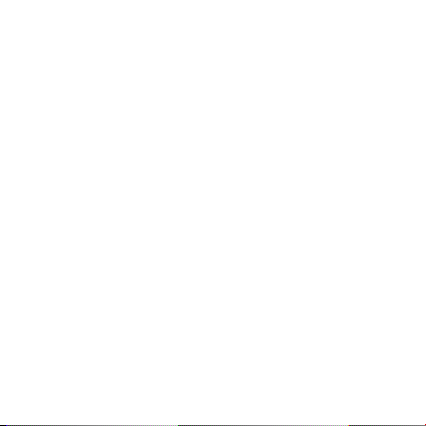
Besoin d’aide ?
Consultez notre site Web
www.philips.com/welcome
Ce site vous donne accès à de nombreuses ressources
d’assistance, comme le manuel d’utilisation, les dernières mises
à jour logicielles disponibles ainsi que la foire aux questions.
Page 3
Need help?
Look up our Support Centre website
www.philips.com/welcome
Besoin d’aide ?
Visitez la page Web de notre centre
d’assistance à l’adresse
www.philips.com/welcome
Page 4
¿Necesita ayuda?
Consulte nuestra página Web de Soporte
técnico,
www.philips.com/welcome
Support?
Besuchen Sie unser Support Center auf
www.philips.com/welcome
Page 5
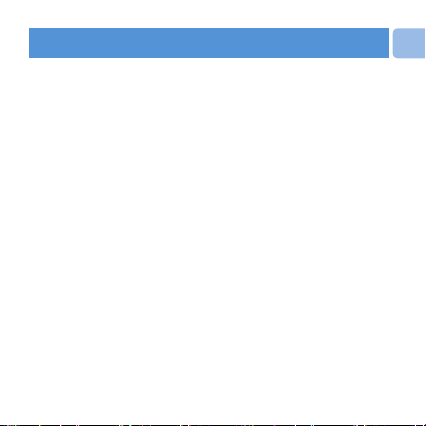
Table des matières
18 Existe-t-il un manuel ?
18 Enregistrement de votre
produit
18 N’oubliez pas les mises à
jour
19 Contenu de l’emballage
20 Présentation des
commandes et des
connexions
22 Installation
Connexion et chargement
23
23 Connectez le lecteur au PC
24 Indicateurs de niveau de la
batterie
25 Transfert
26 Utilisation
26 Mise sous tension et hor s
tension de l’appareil
26 Menu principal
27 Navigation au sein du menu
27 Écoute de livres audio
28 Mode Musique
29 Radio
29 Réglage automatique des sta-
tions de radio
29 Écoute d’une station de radio
présélectionnée
30 Enregistrements
30 Enregistrements
30 Lecture d’enregistrements
31 Dépannage
31 Réinitialisation du lecteur
32 Besoin d’aide ?
32 Mise au rebut de votre
ancien produit et de la
batterie intégrée
FR
17
Page 6
Existe-t-il un manuel ?
Un manuel d’utilisation complet ainsi qu’une foire aux questions sont disponibles
sur votre lecteur. Ces chiers peuvent également être téléchargés sur le site :
www.philips.com/support
Enregistrement de votre produit
Pour bénécier des mises à niveau, vous devez enregistrer votre produit sur le
site www.philips.com/welcome ; nous vous informerons des mises à jour gratuites
dès qu’elles seront disponibles.
N’oubliez pas les mises à jour
Votre lecteur vous accompagnera pendant de nombreuses années. Pour un résultat
optimal, la fonction de mise à jour automatique du lecteur doit rester activée. Le
lecteur recherchera des mises à jour à chaque fois que vous le connecterez à l’
ordinateur. Les nouvelles mises à jour et le gestionnaire du micrologiciel sont
disponibles gratuitement à l’adresse suivante www.philips.com/support. Ces mises
à jour vous permettent d’optimiser les performances de votre produit et de tirer
avantage de notre prise en charge future de nouveaux formats audio.
Protez pleinement de votre nouvelle expérience musicale.
18
Page 7
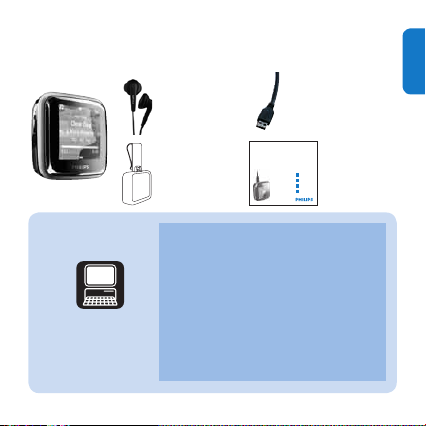
Contenu de l’emballage
Philips GoGear audio video player
Quick start guide
1
2
3
4
Install
Connect
and Charge
T r ansfer
Enjoy
SA2920 SA2925
SA2940 SA2945
SA2980 SA2985
Écouteurs Câble USB
FR
Autres éléments
nécessaires.
Ordinateur
Étui en silicone
avec clip ceinture
Conguration de l’ordinateur :
Windows 2000, XP, Vista
Processeur Pentium III, 800 MHz ou plus
puissant
128 Mo de mémoire vive
500 Mo d’espace libre sur le disque dur
Connexion Internet (conseillée)
Microsoft Internet Explorer 6.0 ou
ultérieur
Port USB
Guide de
mise en route
19
Page 8

Présentation des commandes et des connexions
A B C D
K
J
I
EFGH
20
Page 9

A
p
B OPTIONS Offre un choix d’options en fonction du menu
Prise casque
afché
C MIC Microphone
D RESET Réinitialise
E -VOLUME+ Augmente/réduit le volume (maintenez enfoncé
F
2
G
4
H
O
pour augmenter/réduire le volume rapidement)
Lit/enregistre
Met en pause
Conrme la sélection
Navigue vers l’avant
Navigue vers le bas/vers l’avant (maintenez enfoncé
pour faire déler rapidement vers le bas/vers l’avant)
Revient en arrière (maintenez enfoncé pour
revenir au menu principal)
I Mini connecteur USB
J Commutateur
z/
K
3
Met le lecteur sous/hors tension
Verrouille/déverrouille tous les boutons (à de
- VOLUME +)
Navigue vers le haut/vers l’arrière (maintenez
enfoncé pour faire déler rapidement vers le haut/
vers l’arrière)
FR
21
Page 10

Installation
1
Connectez la mini prise USB du câble fourni au lecteur.1
Connectez la prise USB standard du câble fourni à votre PC.2
Dans la fenêtre contextuelle, sélectionnez 3 Install Philips
Device Manager.
Suivez les instructions à l’écran pour terminer l’installation 4
de Philips Device Manager.
Si la fenêtre contextuelle ne s’afche pas automatiquement :
Sélectionnez 1 Poste de travail (Windows XP / Windows
2000) / Ordinateur (Windows Vista).
Cliquez avec le bouton droit sur 2 Philips GoGear Spark.
Sélectionnez 3 Install Philips Device Manager.
22
Page 11

Connexion et chargement
2
Connectez le lecteur au PC
A
Lorsque vous connectez directement le lecteur au PC, il se
met en charge automatiquement.
FR
Avant la première utilisation du lecteur, mettez-le en 1
charge pendant au moins 2 heures.
Le niveau de charge de la batterie atteint 100 % après >
2 heures de charge et 80 % après 1 heure.
Connectez une extrémité du câble USB fourni au mini 2
port USB situé sur le côté gauche du lecteur et l’autre
extrémité directement à votre ordinateur.
Le lecteur commence à se charger dès que vous le >
connectez au PC.
23
Page 12

B
Indicateurs de niveau de la batterie
Les niveaux de charge approximatifs de la batterie sont
indiqués comme suit :
Complète Chargée aux
Remarque Lorsque la batterie est presque vide, le
symbole de batterie faible
enregistre tous les réglages et les enregistrements en
cours, puis s’éteint dans les 60 secondes.
24
deux tiers
À moitié
chargée
clignote. Le lecteur
Faible Vide
Page 13

Transfert
3
Le lecteur apparaît en tant que périphérique de stockage de
masse USB dans l’Explorateur Windows. Vous pouvez organiser des
chiers et transférer de la musique sur le lecteur pendant toute la
durée de la connexion USB.
Sélectionnez un ou plusieurs morceaux an de les transférer 1
entre le lecteur et votre ordinateur.
Pour effectuer le transfert, faites glisser les éléments.2
Astuce Pour transférer des CD musicaux sur le lecteur,
utilisez des logiciels tels que le Lecteur Windows Media
an d’extraire (convertir) les morceaux de vos CD en
chiers MP3 ou WMA. Copiez les chiers sur le lecteur audio
numérique via l’Explorateur Windows. Des versions gratuites
de ces programmes peuvent être téléchargées sur Internet.
FR
25
Page 14

Utilisation
4
A
Mise sous tension et hors tension de l’appareil
Pour mettre le lecteur sous tension, poussez le 1
commutateur z/
logo Philips s’afche à l’écran.
Pour mettre le lecteur hors tension, poussez le 2
commutateur z/
« Bye » s’afche à l’écran.
Menu principal
B
Musique
Photos
Radio FM
Enregistrements
Afchage dossiers
Personnaliser
Réglages
Lecture en cours
Dernière lecture
26
sur la position z jusqu’à ce que le
sur la position z jusqu’à ce que
Lire vos pistes de musique numérique
Afcher des photos ou d’autres images
Écouter des stations de radio FM
Créer ou écouter des enregistrements
Afcher des chiers dans les dossiers
Personnaliser le thème et l’afchage
Personnaliser les paramètres de votre
lecteur
Accéder à l’écran de lecture
Reprendre la lecture
Page 15

C
Navigation au sein du menu
Votre lecteur est équipé d’un système de navigation intuitif
pour vous guider tout au long des réglages et des opérations.
Objectif Action
Revenir au menu précédent
Revenir au menu principal
Parcourir les menus
Se déplacer dans une liste
D
Écoute de livres audio
Votre lecteur prend en en charge les livres au format audio.
L’utilisation de cette fonction nécessite le téléchargement du
logiciel AudibleManager sur le site audible.com. Le logiciel
AudibleManager permet de gérer le contenu numérique de
vos livres audio.
Rendez-vous sur le site audible.com et enregistrez-vous. Les
instructions qui s’afchent à l’écran vous guident lors de la
procédure de téléchargement du logiciel AudibleManager.
Appuyez sur
O
Maintenez le bouton
Appuyez sur 2 ou
Appuyez sur 3 ou
O
O
4
FR
enfoncé
27
Page 16

Mode Musique
(et mode de lecture des enregistrements)
Les options d’écoute suivantes sont disponibles sur votre lecteur :
Objectif Action
Lire un titre ou suspendre la lecture
Passer au chier audio suivant
Revenir au chier audio précédent
Effectuer une avance rapide
Effectuer un retour rapide
Revenir au menu de navigation Appuyez longuement
Augmenter le volume Appuyez sur Vol +
Diminuer le volume Appuyez sur Vol -
Afcher les options sur l’écran de lecture Appuyez sur OPTIONS
28
Appuyez sur 2
Appuyez sur 4
Appuyez sur 3
Maintenez le bouton 4
enfoncé
Maintenez le bouton 3
enfoncé
sur
O
Page 17

Radio
Dans le menu principal, sélectionnez pour accéder au mode radio.
Branchement des écouteurs
Les écouteurs fournis servent également d’antenne radio. Assurezvous que vous avez correctement branché les écouteurs pour
obtenir une bonne réception.
Réglage automatique des stations de radio
Dans le menu Radio 1 , appuyez sur OPTIONS et sélectionnez
Réglage auto.
L’appareil recherche automatiquement les stations de radio, puis >
enregistre les fréquences en tant que présélections.
L’appareil peut stocker jusqu’à 20 présélections.
Écoute d’une station de radio présélectionnée
Dans le menu Radio 1 , sélectionnez une présélection.
Appuyez sur 2
3
Pour quitter le mode radio, appuyez sur •
ou 4 pour changer de présélection.
pendant 2 secondes.
O
FR
29
Page 18

Enregistrements
Le lecteur permet d’enregistrer des sons.
Enregistrements
Dans le menu Enregistrements 1
enregistrement vocal.
Le lecteur démarre l’enregistrement et afche les détails de l’ >
enregistrement.
Appuyez sur 2
Appuyez sur 3
Remarque Pour enregistrer la radio FM, reportez-vous à la
section Radio.
Lecture d’enregistrements
Dans le menu principal, sélectionnez 1
d’enregistrements > Voix ou Radio FM.
Select the recording you want to hear.2
Appuyez sur 3
30
2
pour alterner entre la mise sur pause et la lecture.
pour arrêter et sauvegarder l’enregistrement.
O
Votre enregistrement sera sauvegardé sur le lecteur (sous le nom de >
chier VOICEXXX.WAV, les lettres XXX représentant le numéro d’
enregistrement généré automatiquement).
2
pour conrmer.
, sélectionnez Démarrer l’
> Bibliothèque
Page 19

Dépannage
Réinitialisation du lecteur
Insérez la pointe d’un stylo dans le trou de réinitialisation situé à l’
arrière de votre lecteur. Maintenez-la enfoncée jusqu’à ce que le
lecteur s’éteigne.
Si aucune des solutions ci-dessus ne fonctionne, restaurez
votre lecteur à l’aide de Device Manager :
Lancez 1 Philips Device Manager en cliquant sur Démarrer >
Programmes > Philips Digital Audio Player > SA29XX >
Philips SA29XX Device Manager.
Mettez votre lecteur hors tension.2
Maintenez le bouton 3 OPTIONS enfoncé pendant la connexion du
lecteur au PC.
Maintenez ce bouton enfoncé jusqu’à ce que 4 Philips Device
Manager reconnaisse votre lecteur et passe en mode de
restauration.
Cliquez sur 5 Repair, puis suivez les instructions de Device
Manager.
Une fois le lecteur réparé, déconnectez-le du PC, puis mettez-le 6
sous tension.
FR
31
Page 20

Besoin d’aide ?
Manuel d’utilisation
Consultez le manuel d’utilisation situé sur ce lecteur.
En ligne
Rendez-vous sur le site www.philips.com/welcome
Mise au rebut de votre ancien produit et de la batterie intégrée
Tous nos produits sont fabriqués avec des matériaux et des composants de haute qualité
pouvant être recyclés et réutilisés.
Le symbole de poubelle barrée sur un produit indique que ce dernier est conforme à
la Directive européenne 2002/96/EC. Ce symbole peut également être associé à un
symbole chimique, ce qui signie que le produit est conforme à la directive
environnementale relative à ce produit chimique.
Ne mettez jamais votre produit au rebut avec vos déchets ménagers. Renseignezvous auprès de votre revendeur pour en savoir plus sur la réglementation locale en vigueur en
matière de recyclage non nuisible pour l’environnement. La mise au rebut citoyenne de votre
ancien produit permet de protéger l’environnement et la santé.
Votre produit contient une batterie rechargeable intégrée relevant de la Directive
européenne 2006/66/EC qui ne doit pas être mise au rebut avec les déchets ménagers.
Pour assurer le bon fonctionnement et la sécurité de votre produit, conez-
le toujours à un centre de collecte agréé ou un centre de service pour qu’un
professionnel retire ou remplace la batterie comme suit.
Informez-vous auprès des instances locales sur le système de collecte des batteries car la mise
au rebut citoyenne permet de protéger l’environnement et la santé.
32
Page 21

Specifications are subject to change without notice .
Trademarks are the property of Koninklijke Philips Electronics N.V. or
their respective owners
© 2008 Koninklijke Philips Electronics N.V.
All rights reserved.
www.philips.com
Printed in China
wk9332
